Les appareils Apple peuvent se synchroniser entre eux grâce à iCloud. Cependant, iCloud offre plus de fonctionnalités si vous allez sur iCloud.com. On peut dire que c’est à cet endroit, sur iCloud.com, que sont centralisées vos données, photos, mails, fichers. Vous pouvez y accéder depuis votre iPhone, mais vous êtes limités dans les accès. Toutefois, en y accédant depuis n’importe quelle tablette ou n'importe quel ordinateur, vous pourrez consulter et modifier vos documents.
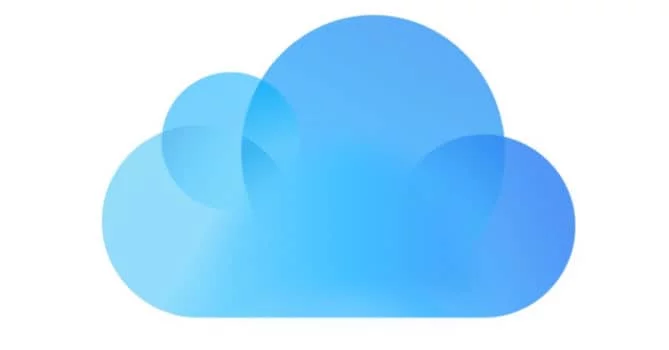
Activer les données iCloud
Toutes vos données ne vont pas sur iCloud.com automatiquement. Vous devez d’abord les autoriser.
Sur iPhone, iPad ou iPod touch :
- Ouvrez Réglages ;
- Appuyez sur votre nom, votre identifiant Apple ;
- Pressez iCloud ;
- Activez tout ce que vous souhaitez synchroniser avec iCloud et vos autres appareils.
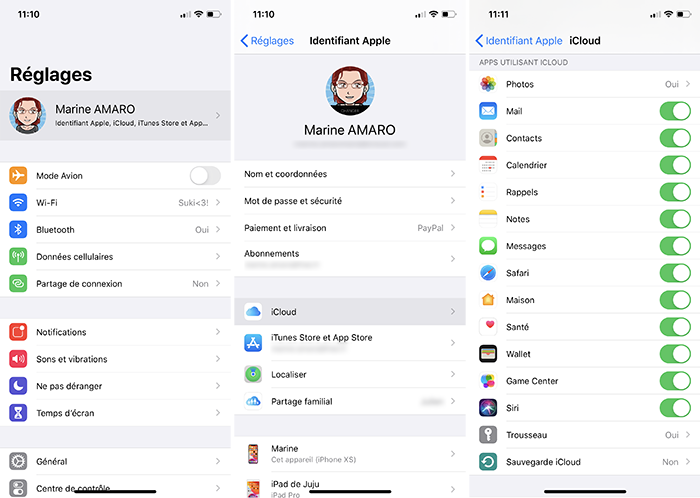
Sur Mac :
- Allez à > Préférences Système ;
- Cliquez sur Identifiant Apple ;
- Cochez ce que vous souhaitez voir sur iCloud.

Se connecter à iCloud.com
Il y a 2 façons de se connecter à iCloud.com : sur un appareil Apple et sur les autres appareils.
Sur un appareil Apple, vous êtes connecté avec un identifiant Apple. Si cet appareil est un Mac, utilisez Safari. Si c’est un iPhone ou iPad, d’autres apps fonctionnent, comme Ecosia.
- Allez à iCloud.com ;
- Si l’identifiant de l’appareil est bien le vôtre, cliquez sur Continuer ou Utiliser un mot de passe pour continuer ;
- Prouvez votre identité en utilisant la même méthode que pour déverrouiller votre Mac (mot de passe, Touch ID), iPhone ou iPad (Face ID, Touch ID, code) ;
- Si ce n’est pas votre identifiant, cliquez sur Utiliser un autre identifiant Apple.
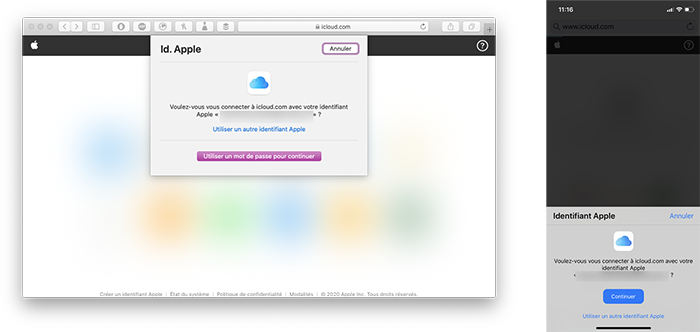
Sur tout autre appareil, sur un autre navigateur que Safari sur Mac ou, si vous avez sélectionné Utiliser un autre identifiant Apple, la connexion est plus classique :
- Saisissez votre e-mail, votre identifiant Apple ;
- Entrez votre mot de passe ;
- Autorisez cette connexion avec un appareil de confiance, si vous avez activé l’authentification à 2 facteurs.
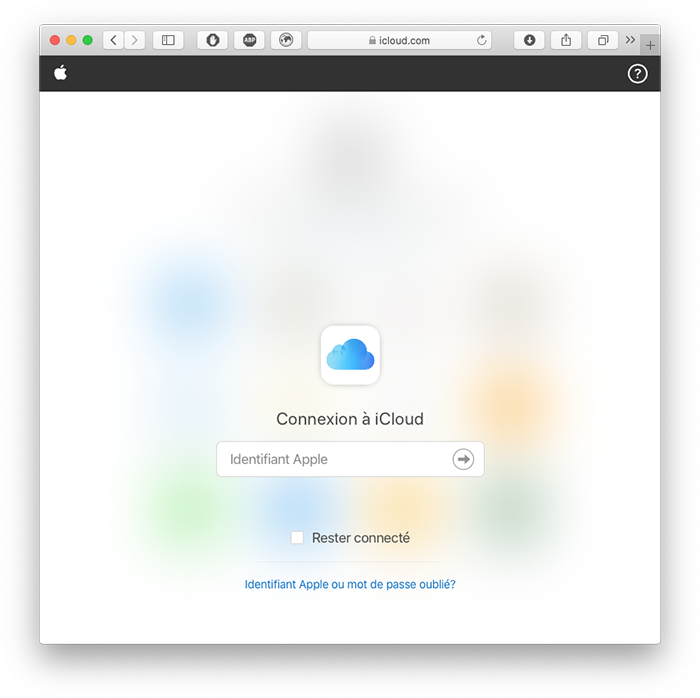
Vous voilà connecté à iCloud.com !
Accéder à vos photos, mails et autres données
Maintenant que vous êtes connectés à iCloud.com avec les mêmes identifiants que sur tous vos appareils, vous allez pouvoir naviguer dans vos données. Pour cela, il vous suffit de cliquer sur l’application web qui vous intéresse :
- Mail ;
- Contacts ;
- Calendrier ;
- Photos ;
- iCloud Drive ;
- Notes ;
- Rappels ;
- Pages ;
- Numbers ;
- Keynote ;
- Mes amis ;
- Localiser.
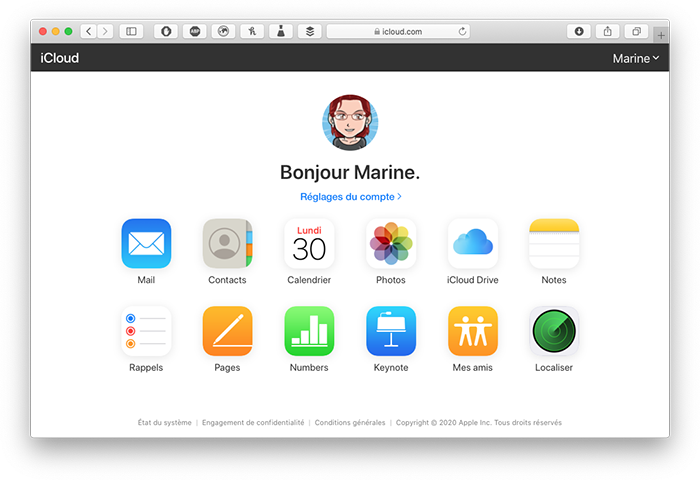
Peu de changements existent entre les apps sur votre Mac ou iPhone et les web apps. Vous pouvez aussi bien consulter, modifier, gérer ou créer des contacts, des évènements, des notes, des rappels, des fichiers, des dossiers ou des albums photo. Les photos et fichiers peuvent être importés et exportés. Vous pourrez également gérer le partage des dossiers iCloud. C'est également ici vous pouvez récupérer des fichiers iCloud Drive récemment supprimés.
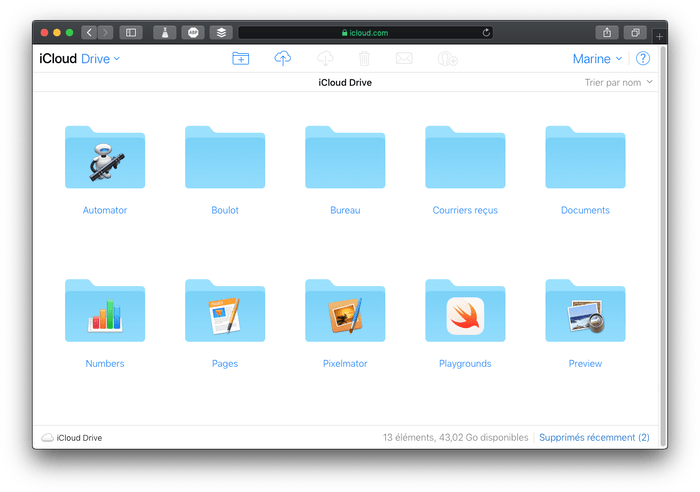
Ce qui va peut-être vous changer le plus c’est Mail. L’application web ne contient pas toutes les boites e-mail que vous réunissez dans Mail sur Mac ou iPhone. Vous aurez accès uniquement à votre e-mail iCloud (@icloud.com ou @me.com) lié à l’identifiant Apple.
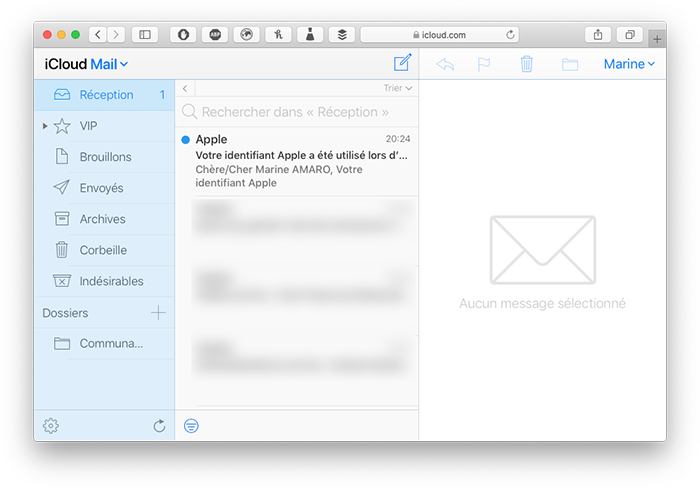
Il y a aussi un autre changement : localiser.
Depuis iOS 13, iPadOS et macOS Catalina, Localiser mes amis et Localiser mon iPhone (ou Mac, iPad) ont fusionné. Ce n’est pas le cas sur iCloud.com. Mes amis vous permettent de localiser vos amis tandis que Localiser se chargera de repérer vos appareils égarés.
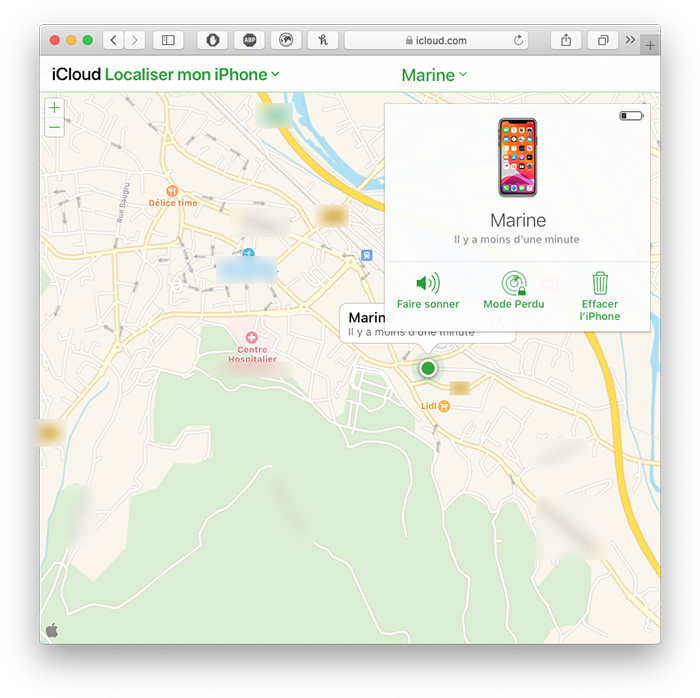
Ainsi, même si vous perdez votre iPhone, avec icloud.com vous pouvez le bloquer tout en continuant d’accéder à vos contacts, photos, e-mails, fichiers et autres données.



